Att överföra format i Google Docs kan spara mycket tid och göra ditt dokument enhetligare. I den här guiden lär du dig steg för steg hur du enkelt överför önskat format från en textavsnitt till ett annat.
Viktigaste insikter
- Du kan enkelt överföra formateringar som textstorlek, fetstil och kursiv text samt färger.
- Funktionen "Överför format" finns i den övre menyraden i Google Docs och är lätt att använda.
- Vissa formateringar som radavstånd eller centrering överförs inte.
Steg-för-steg-guide
Börja med att skapa ett dokument i Google Docs och skriv din önskade text. Börja med ett enkelt exempel: Skriv ditt namn och applicera olika formateringar.
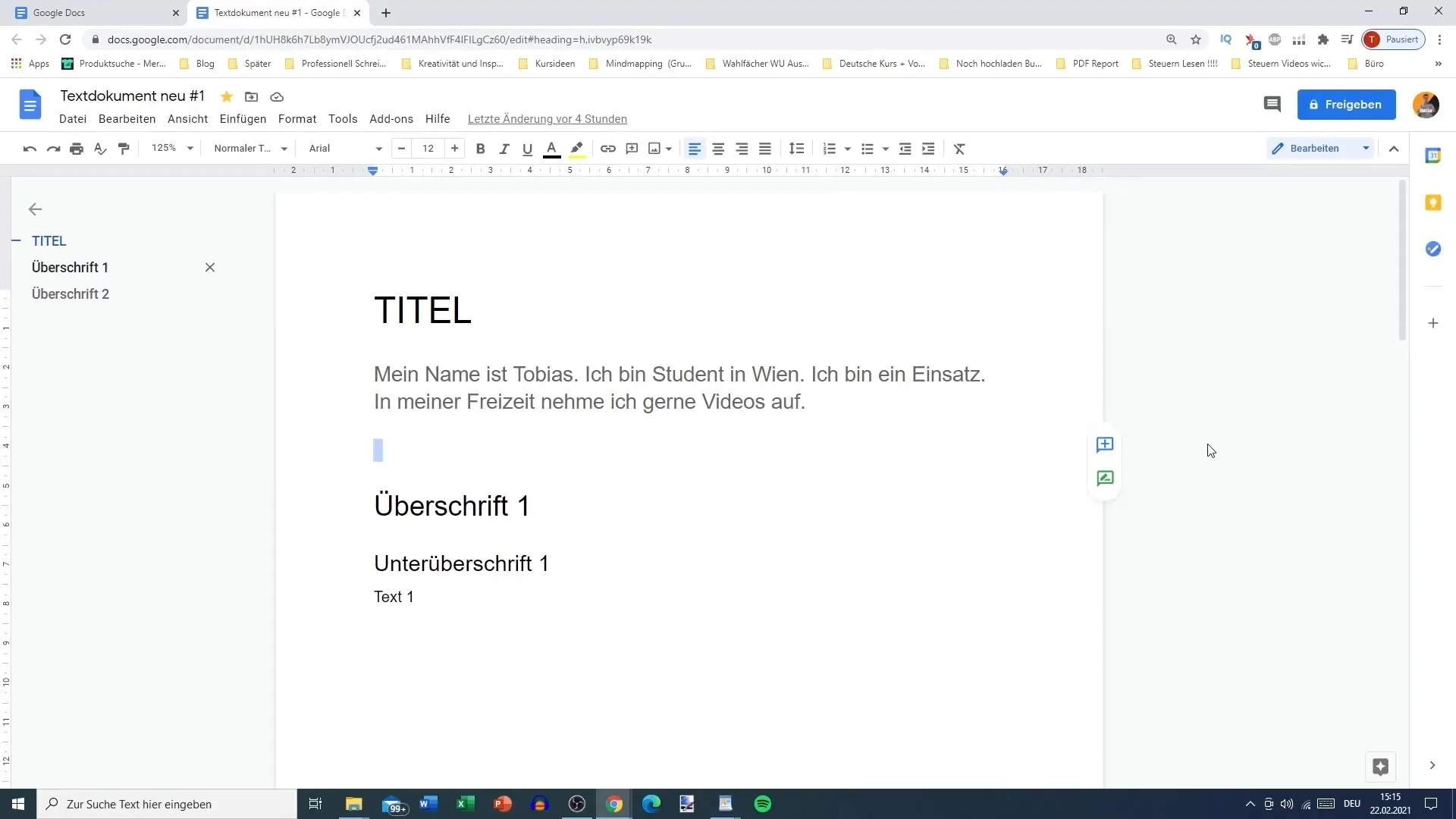
Formatera ditt namn genom att ändra textstorleken. Till exempel, sätt textstorleken till 20.
Markera sedan texten gör fetstil och understryk den. Du kan också ändra textfärgen för att lyfta fram ditt namn. Till exempel, välj färgen röd eller en annan iögonfallande färg för ökad synlighet.
Efter att du har applicerat olika formateringar, markera hela texten som du formaterat.
För att överföra formatet, klicka på "Överför format" i den övre menyraden. Detta är den femte punkten bredvid stavnings- och grammatikkontrollen.
Nu är formatöverföringsfunktionen aktiv. Du kan klicka på den formaterade texten och formateringen appliceras omedelbart på den text du väljer.
Om du vill formatera flera ord måste du markera alla önskade ord. Annars kommer bara formateringen av det enskilda ordet att användas.
Fördelen är att du även kan arbeta med löpande text. Markera en avsnitt för att applicera formateringen på alla delar.
Låt oss säga att du vill formatera ett stycke kursivt och i en viss färg. Istället för att manuellt ändra allt kan du enkelt använda formatöverföringsfunktionen och göra det val du önskar.
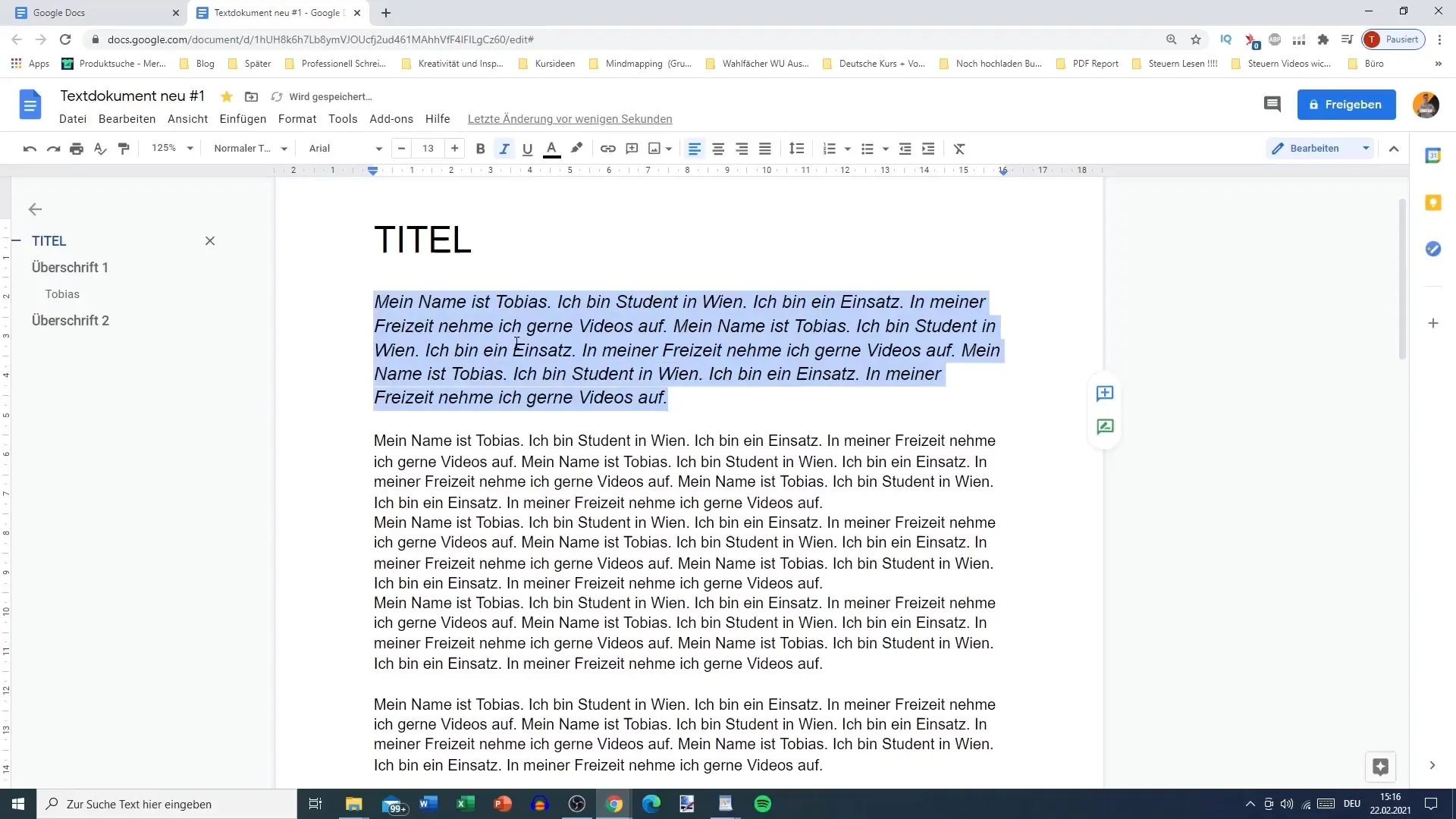
Obs, även om funktionen gör mycket, överförs inte alla element. Till exempel kommer inte centrering eller radhöjd att överföras från ett textavsnitt till ett annat.
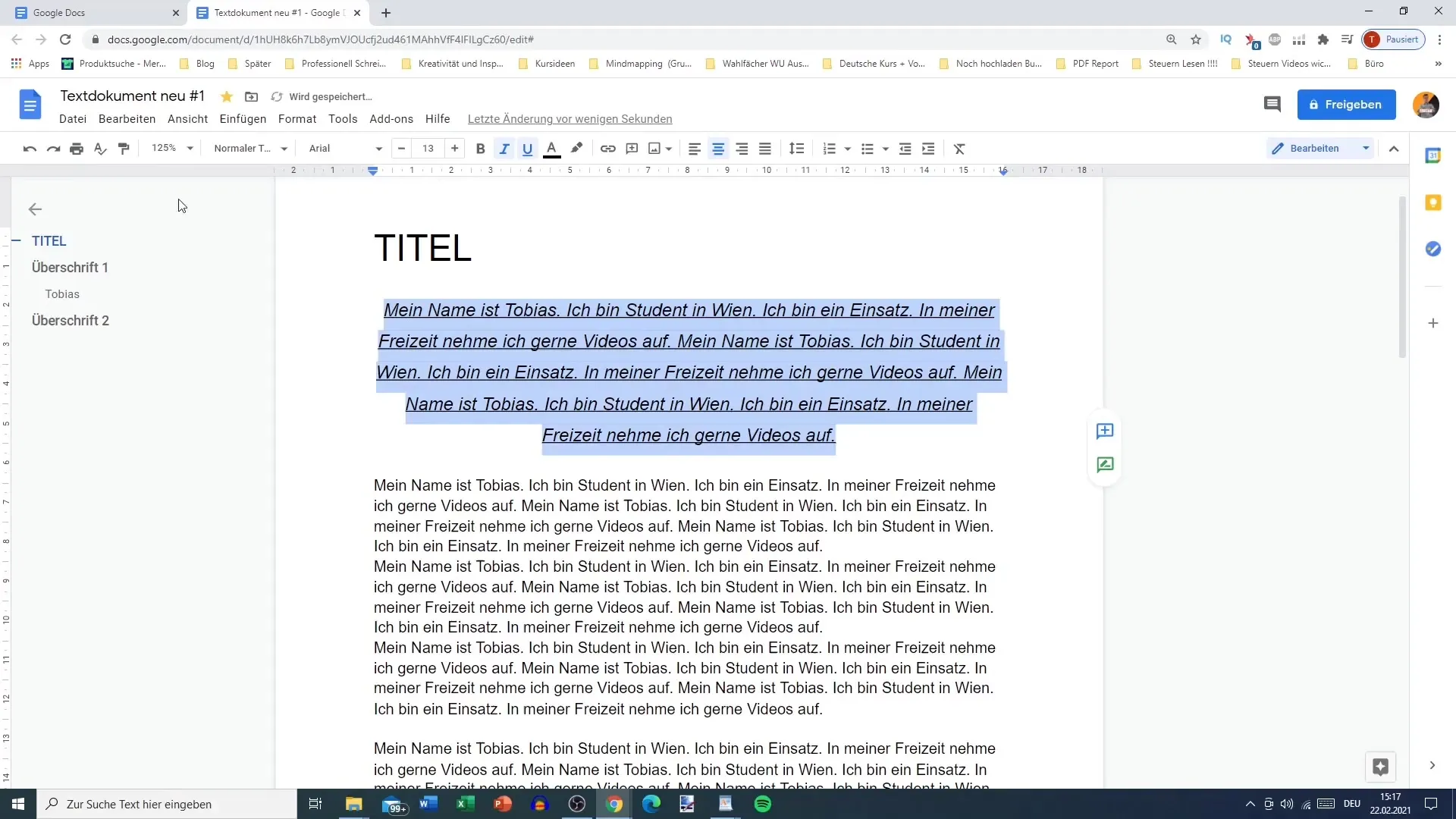
Sammanfattningsvis är alternativen för att överföra format mycket användbara för att snabbt anpassa layouten i ditt dokument. I början kanske det inte är nödvändigt, men på lång sikt är det en värdefull funktion för effektivt arbete.
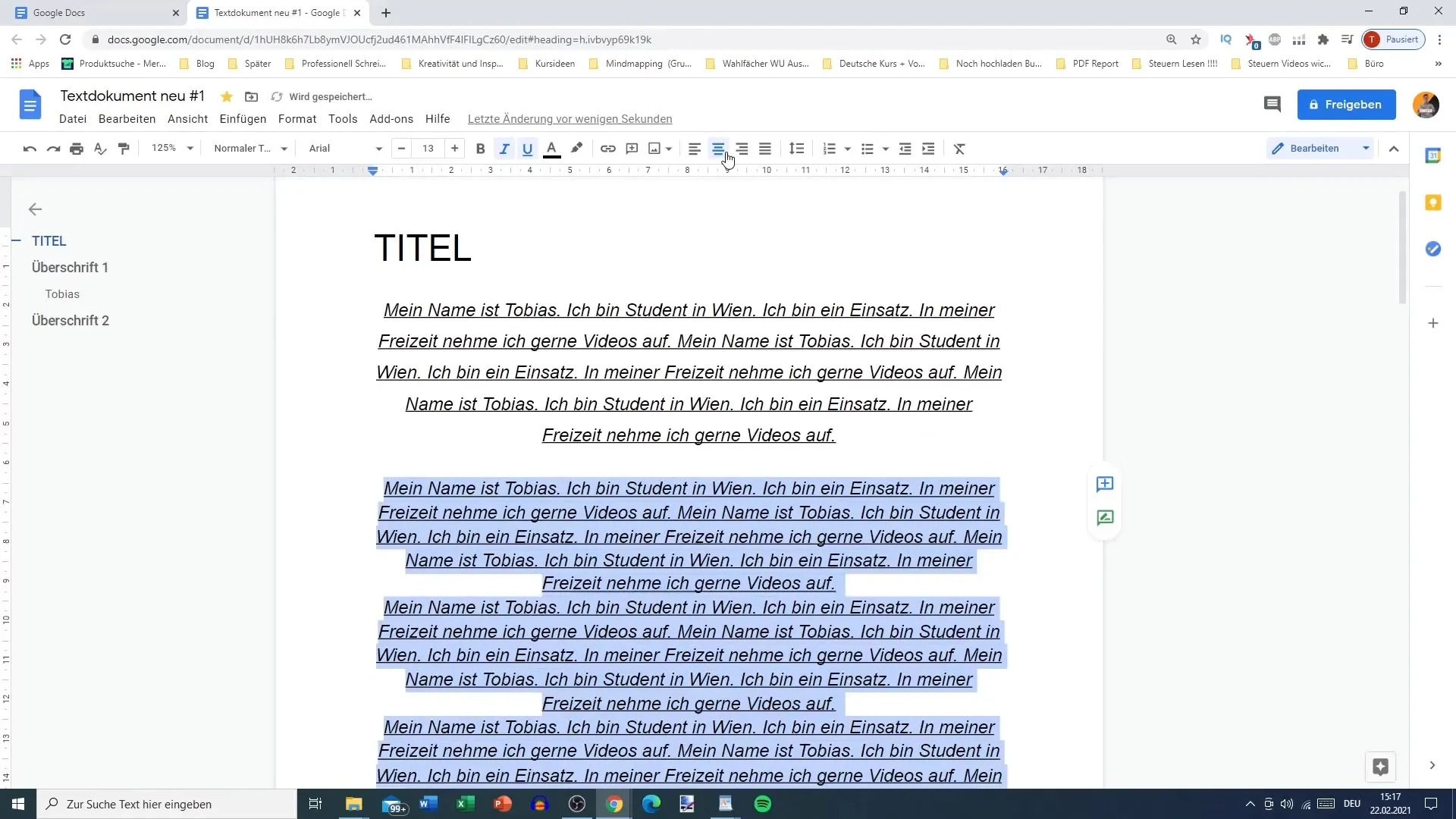
Om du har fler frågor, tveka inte att höra av dig.
Sammanfattning
I den här guiden har du lärt dig hur du snabbt och effektivt kan överföra formateringar i Google Docs. Genom några enkla steg kan du säkra konsistensen i dina dokument och förbättra läsbarheten.
Vanliga frågor
Vilka formateringar kan du anpassa med funktionen "Överför format"?Du kan anpassa textstorlek, färger, fetstil och kursiv stil.
Blir centreringen överförd?Nej, centreringen överförs inte.
Var hittar du funktionen "Överför format"?Den finns i den övre menyraden under "Format".
Hur kan du formatera flera ord samtidigt?Markera helt enkelt alla önskade ord innan du väljer "Överför format".
Blir radhöjden också överförd?Nej, radhöjden överförs inte via formatöverföring.


